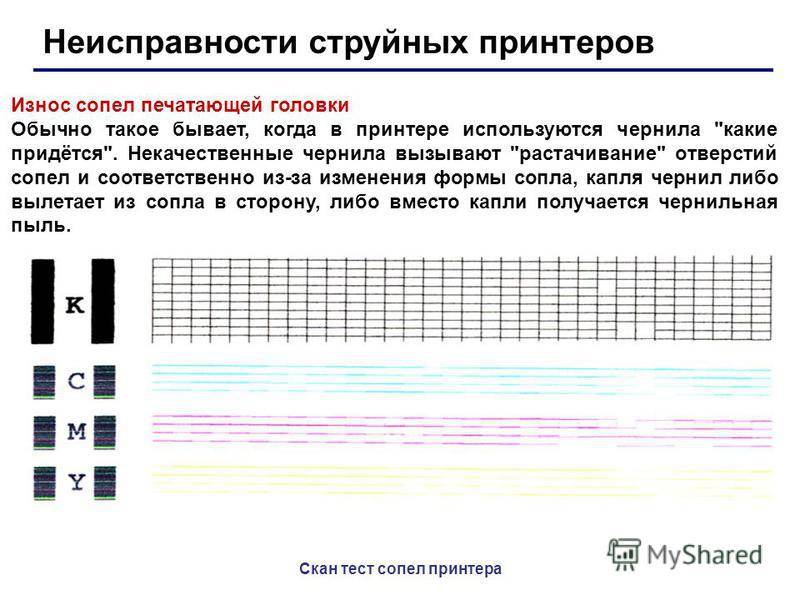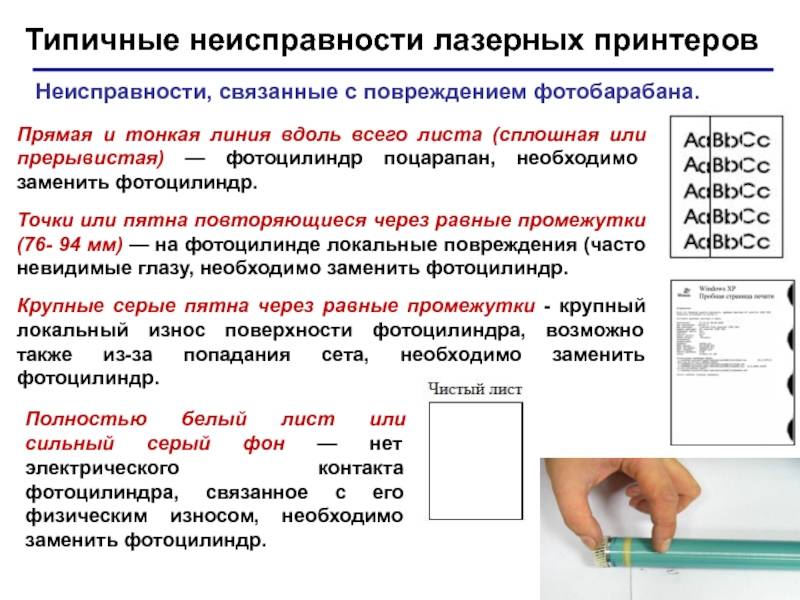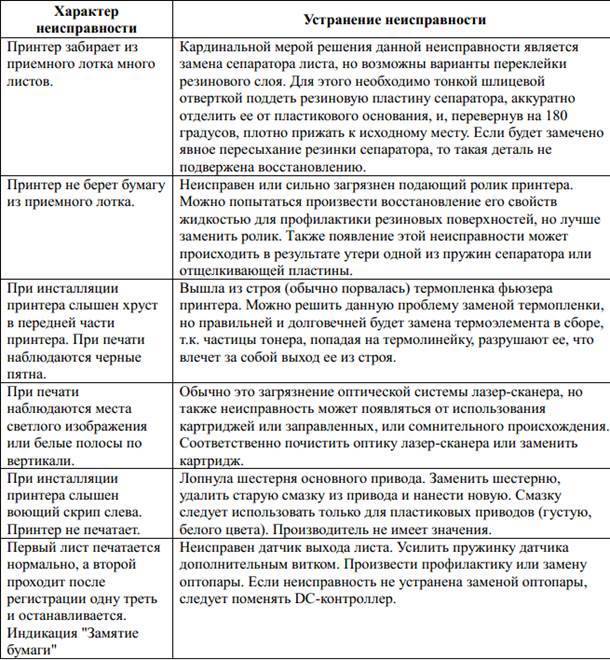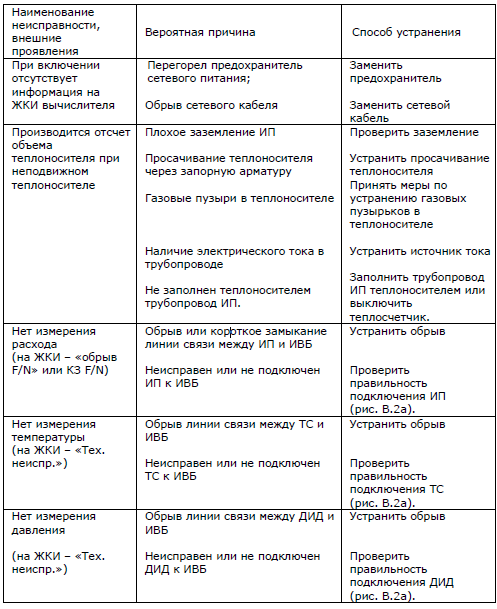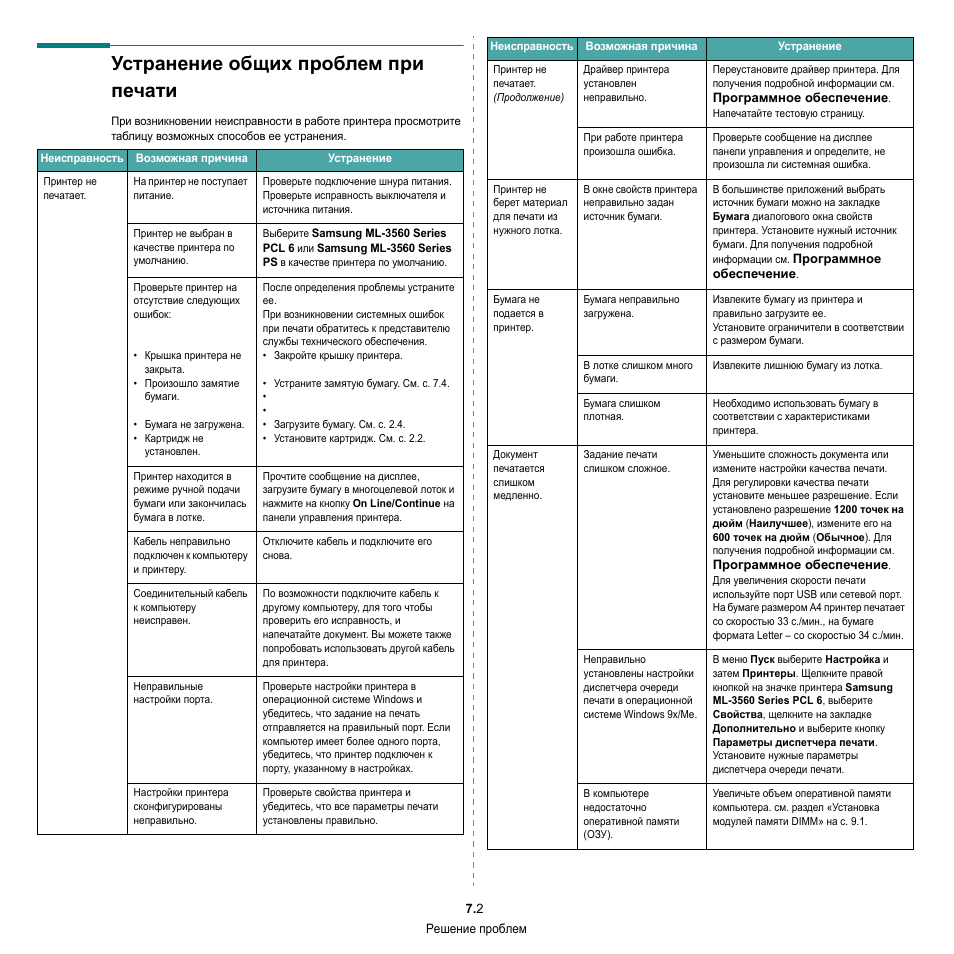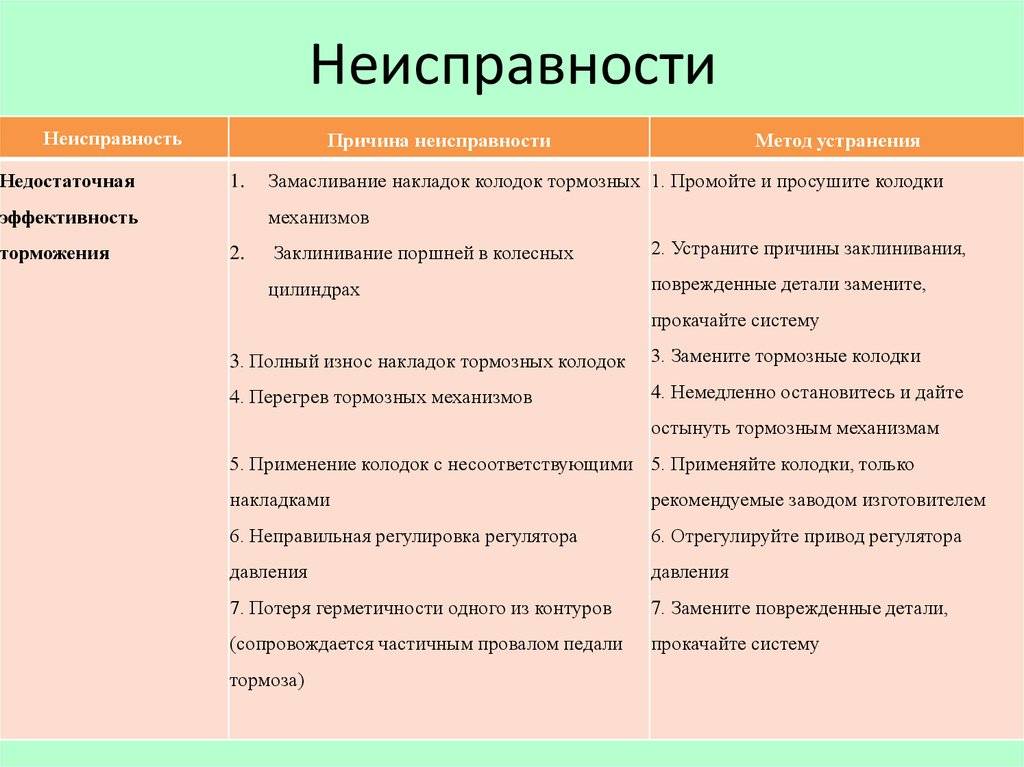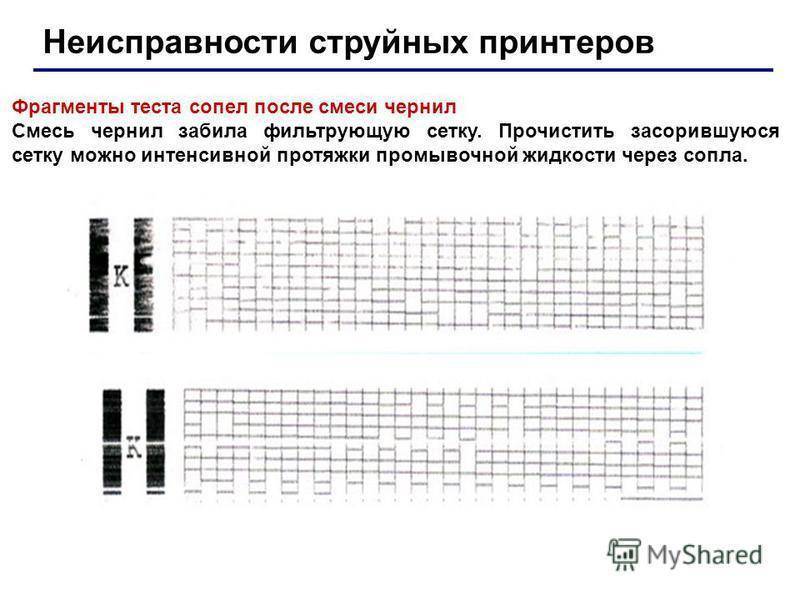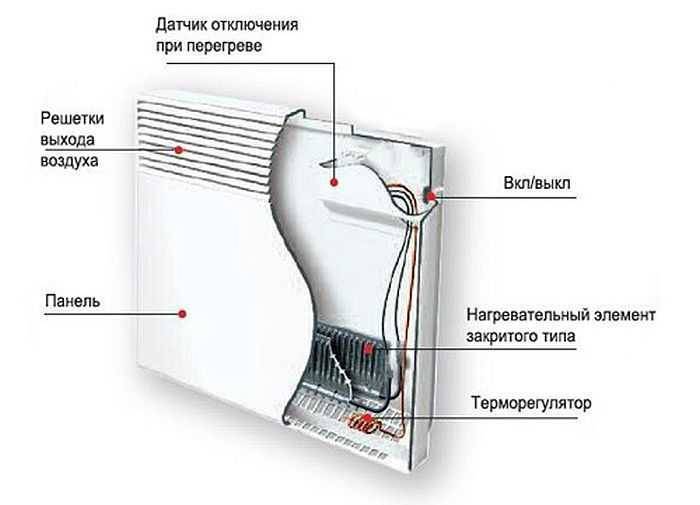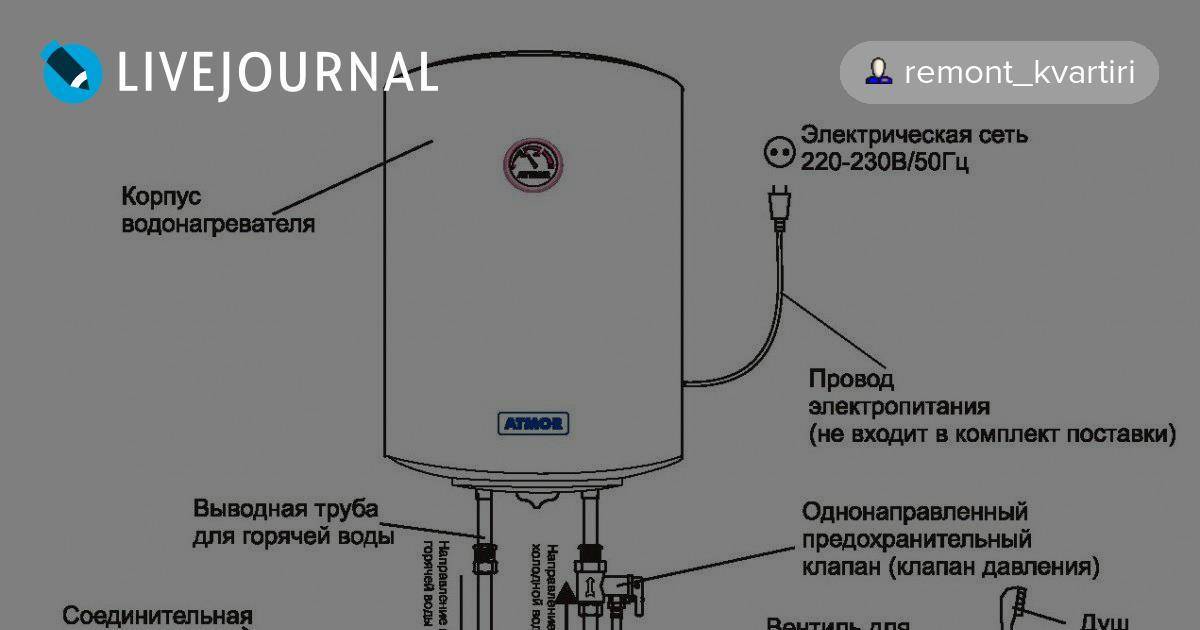Как списать принтер: описание процесса
Несмотря на то что причин для списания неисправного устройства печати может быть несколько, сама процедура списания будет одинакова в любом случае. Выполняется она следующим образом:
- Оргтехника находится на балансе организации, поэтому её необходимо снять с учёта в налоговой инспекции.
- Далее, создаётся специальная комиссия. Она составляет необходимые акты, в которых указываются причины поломки. К акту в обязательном порядке требуется приложить: выписку из книги реестра, паспорт, заключения о выходе изделия из строя.
- Следующий шаг — демонтаж печатного устройства, которое подлежит процедуре списания. Это необходимо для того, что изъять драгоценные металлы. Данную процедуру можно проводить самостоятельно, а можно обратиться в профессиональную мастерскую. Все элементы, которые остались после разбора, следует вывезти на территорию специализированной компании, занимающейся дальнейшей утилизацией.
- Заключительный этап — составление заключения о списании. К нему следует приложить полный пакет необходимых документов: акты об изъятии драгоценных металлов, об утилизации всех электронных и опасных деталей, акт от комиссии о том, что устройство было признано неисправным и подлежащим списанию.
Даже если правильно использовать принтер, ухаживать за ним и вовремя проводить необходимый ремонт, оргтехника когда-нибудь выйдет из строя т. к. имеет свой срок эксплуатации. К последующей процедуре списания и утилизации требуется подходить крайне ответственно. Чтобы сделать всё правильно, желательно обращаться в специализированные компании. Они гарантируют качественное выполнение работ, а также предоставляют весь необходимый пакет документов.
Подпишитесь на наши Социальные сети
Неполадки струйных принтеров
Неполадки со струйными принтерами чаще всего также связаны с проблемами печати и переполнением емкости для сбора отработанных чернил.
3.1. Не пропечатываются цвета
Причиной дефектов изображения при печати на струйных принтерах чаще всего являются забитые дюзы (микроскопические отверстия в печатной головке, через которые выходит краска). Чтобы проверить какие дюзы забились запустите тест дюз с использованием ПО принтера.
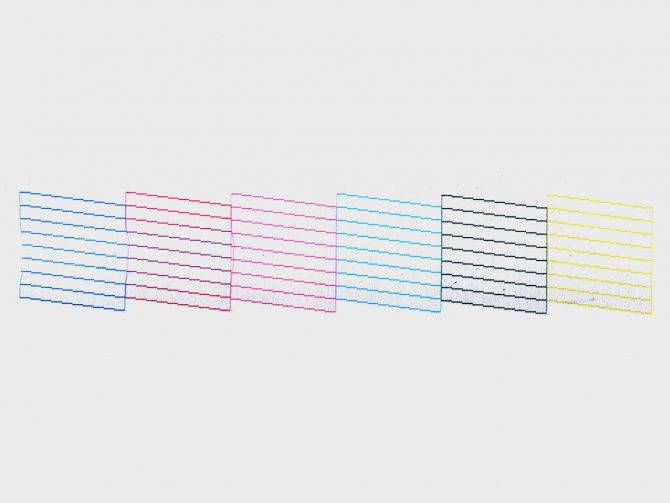
Если какой-то цвет не пропечатывается полностью, то можно запустить процедуру прочистки головки. Но лучше распечатать страницу только тем цветом, который не пропечатался, чтобы не тратить лишние чернила, не засорять емкость для отработки и главное не трогать дюзы других цветов, которые нормально работают.
Процедуру прочистки есть смысл повторять не более 2-3 раз, делая промежутки между ними 5-15 минут. Если нужный цвет все рано не пропечатывается, то нужно просто дать принтеру постоять от нескольких часов (если вам нужно печатать) до суток (предпочтительно, когда вы не спешите).
Если вам не удалось восстановить нормальную печать, то можно попытаться промыть головку с помощью специальной жидкости или дистиллированной воды. Для этого также потребуется трубочка от капельницы и шприц, которые одеваются вместо картриджа на нужный цвет и оставляются на какое-то время (порядка суток).

Как правильно это сделать можно прочитать в интернете. Спешить и прилагать усилия (накачивать головку жидкостью под давлением шприца) категорически не рекомендуется, так можно сделать только хуже.
Если прочистить печатающую головку легко и быстро не удалось, то не пытайтесь делать это дальше, обращайтесь в сервис. Там ее полностью разберут и качественно почистят в ультразвуковой ванне, после чего печать практически гарантированно восстанавливается.

Аналогичные проблемы часто могут возникнуть при использовании систем непрерывной подачи чернил (СНПЧ), перезаправляемых картриджей (реже) и чернил от каких-то производителей. Такие проблемы решаются сложно, тут нужен комплексный подход с тонкой настройкой и тестами в сервисном центре.
3.2. Чернила капают на бумагу
В некоторых случаях на бумаге во время печати появляются капли чернил. Часто это вызвано неудачной установкой СНПЧ, не правильно подобранными чернилами или действиями пользователя.
Например, при многократной прочистке головки средствами ПО, капли чернил образуются на поверхности дюз. Тут самым правильным выходом будет дождаться пока эти капли сами не уйдут в бумагу и она перестанет пачкаться.
Также после прочистки или печати без полей намокают пластиковые направляющие и поролоновая прокладка под головкой, она может пачкать бумагу с обратной стороны. В таком случае ее можно вымакать хорошо впитывающими салфетками или вытащить, промыть и просушить (когда это позволяет конструкция).
3.3. Переполнена емкость для отработки
В струйных принтерах есть специальная емкость с наполнителем, предотвращающим расплескивание и называемым «памперсом», в которую сливаются чернила при замене картриджей, промывке головки и в процессе самообслуживания принтера. Эта емкость обычно находится в зоне парковки головки.

Кроме памперса в прошивке принтера есть счетчик слива отработки чернил. После длительного использования принтера или многократных промывок головки этот счетчик переполняется, принтер перестает печатать и появляется сообщение с ошибкой типа «Обратитесь в сервисный центр».

В таком случае есть два пути – найти в интернете утилиту для сброса памперса в вашей модели принтера и сбросить счетчик самостоятельно (бывает не просто) или отнести принтер в сервис, где кроме программного сброса счетчика сервисной утилитой еще и поменяют как положено памперс (правильнее и надежнее).
Обзор поломок принтера и причин для списания
Неисправности принтеров частое явление. Их наличие не зависит от типа печати (лазерный, струйных, матричных). Случаются со всеми моделями печатающей техники. Будь то известные бренды Canon, HP, Epson, Samsung — это не имеет значения.
Пользователям принтеров полезно узнать, какие основные поломки могут возникнуть с техникой и оптимальные методы их устранения. Подобные навыки будут полезны, так как понимая ситуацию можно будет принять решение, можно ли самостоятельно разобраться с проблемой или лучше всего обратиться в сервис, а возможно, устройство уже должно подлежать списанию по ряду причин.
Детальные инструкции по решению любой, описанной ниже проблеме или неисправности, есть на нашем сайте. Используйте поиск (строка в верхнем правом углу сразу под главным меню).
Примечание
Стоит отдельно отметить, что если ваши проблемы с принтером – это плохое качество печати, то скорее всего дело не в поломке. Первый и самый банальный ответ: возможно в картридже принтера заканчиваются чернила. Поэтому для начала убедитесь, что картридж полный.
- Если чернила в картридже есть, но при печати на листке всё равно появляются пятна или полосы, то это говорит о неравномерном распределении чернил в картридже. Для устранения этой проблемы, достаточно достать картридж и аккуратно его потрясти.
- Однако, если даже после заправки картриджа пятна и полосы при печати с листка бумаги не пропали, тогда нужно бить тревогу. Вариантов неисправностей в данном случае множество, это и загрязнение печатающей головки (о её очистке будет дальше в статье), и попадание воздуха в картридж, и возможная деформация или пережатие шлейфа.
- Если вы обнаружили механические повреждения корпуса картриджа. В этом случае вам точно придётся обратиться в специализированный сервис, так как ремонт картриджа принтера дело непростое.

Ещё одна поломка с которой вам самим не получится справится – это сбой в программном обеспечении. Для его устранения также придётся обратиться в сервисный центр.









Типичные неисправности, которые становятся причиной списания оргтехники
К наиболее распространённым неисправностям струйных моделей принтеров, вследствие которых данную оргтехнику можно списать относятся следующие:
- Возникновение неполадки тракта прохождения бумаги, что связано с применением неподходящего варианта бумаги или попаданием каких-нибудь посторонних предметов. Кроме того, такая поломка может возникать вследствие износа деталей в ходе интенсивного использования устройства.
- Выход из строя печатающей головки. Источником неполадки являются длительные перерывы между работами, чернила плохого качества, неграмотно произведена очистка и заправка расходного материала.
- Неисправная работа узла очистки головок. Проблема такого рода чаще всего связана с избытком высохшей краски. Ее источником является интенсивная эксплуатация устройств со сменой картриджей и чрезмерно частая прочистка головок.
- Те неисправности принтера для списания, которые относятся к общим заключаются в сильном загрязнении деталей чернилами, что, в свою очередь, может привести к самым печальным последствия — полному выходу устройства из строя.
Неисправностями лазерных печатающих устройств, которые приводят к списанию оргтехники, являются следующие:
- Выход из строя узла, отвечающего за перенос изображения. Источник проблемы заключается в повреждении блока лазера или износе картриджа (первым обычно изнашивается фотовал).
- Поломка тракта прохождения листов бумаги – причины аналогичны струйным девайсам.
- Неисправности, связанные с узлом, предназначенным для закрепления изображения. Такие поломки чаще всего появляются из-за повреждения нагревательного элемента или термоплёнки.
- Сгорела плата устройства. Причиной могло стать короткое замыкание.
- Общим для всех моделей принтеров лазерного типа является наличие сильного загрязнения на узлах девайса, состоящего из тонера, пыли и прочих примесей, имеющихся в окружающей среде. В связи с этим специалисты рекомендуют проводить профилактику для очистки «внутренностей» аппарата.
В целом нужно отметить, что списание принтеров и другой оргтехники является довольно ответственным делом. Для решения данной задачи в максимально сжатые сроки вы можете обратиться за помощью в специализированную компанию, которая выполняет утилизацию оргтехники, подлежащую к списанию. Сотрудники такой организации правильно и быстро произведут утилизацию вышедших из строя или устаревших аппаратов. Взамен они предоставят вашей фирме все те документы, которые необходимы для списания оргтехники. Стоимость их услуг в последние годы стала вполне доступной, а при заключении договора на утилизацию большого количества аппаратов возможны выгодные условия, включая скидки.

Нет ничего хуже прерванной работы, особенно когда накопилось множество неотложных дел. Выход из строя принтера – это одна из причин, которые могут остановить рабочий процесс в самом разгаре и заставить тратить драгоценное время на его починку. В большинстве случаев, неисправности в работе современных лазерных принтеров легко предугадать еще на начальном этапе. Поскольку их конструкция отличается надежностью и простотой, то существуетограниченное число вариантов, что может послужить причиной поломки этого устройства.
Списание
Если срок службы МФУ или принтера (см. ссылку для получения подробной информации о различных типах оборудования) истек, и ничего нельзя сделать, чтобы помочь ему, его следует списать.
Общая информация о списании
Когда принтер отправляется на утилизацию, его нельзя просто выбросить в мусорное ведро. Существует регламент, регулирующий эту процедуру. Кроме того, за такое действие на законодательном уровне установлен штраф — 5 тысяч рублей для физического лица и 200 тысяч рублей для организации.
Этапы проведения процедуры
Ликвидация оргтехники осуществляется следующим образом:
- Создается отдельная комиссия, которая должна составить документ, объясняющий причины прекращения деятельности. К нему должны прилагаться дополнительные документы, такие как технический паспорт, данные регистра, отчеты об авариях.
- Машина разбирается для удаления деталей, содержащих драгоценные металлы.
- Затем составляется акт о выводе из эксплуатации. Все соответствующие документы, включая свидетельства демонтажа, прилагаются к заявлению.
Неисправности для списания
Некоторые примеры наиболее распространенных дефектов, которые приводят к списанию оргтехники.
Если тракт подачи бумаги не работает должным образом, это чаще всего вызвано износом деталей;
Повреждение блока очистки печатающей головки;
неисправности из-за загрязнения деталей, приводящего к их плохому состоянию.
Лазерных устройств
Наиболее распространенные причины списания:
Отказ лазерного блока или повреждение кассеты;
Проблемы с трактом подачи бумаги;
Повреждение блока переноса изображения или крепления изображения;
Выгорание совета директоров;
Детали засорены бумажной пылью или чернилами.
Почему нужно утилизировать: вред офисной техники
Офисное оборудование не следует просто выбрасывать, поскольку оно содержит элементы, которые могут нанести вред окружающей среде.
Оксид железа и оксид алюминия присутствуют в картриджах и должны быть выброшены и утилизированы ответственным образом.
Остаточные чернила (тонер), используемые в лазерных принтерах, содержат частицы цианида, которые вредны для здоровья человека.
Электронные компоненты в устройствах содержат определенные соединения металлов, которые могут окисляться на открытом воздухе и производить опасные вещества.
Сами принтеры сделаны из пластика, который при воздействии солнечного света выделяет соединения, вредные для здоровья человека.

Типичные неисправности лазерных принтеров
Неисправности тракта прохождения бумаги – те же, что у струйных и матричных принтеров.
Неисправности узла закрепления изображения – обычно это вызвано повреждением термопленки (обычно ее разрывом из-за износа или попадания посторонних предметов), или нагревательного элемента (фьюзера) или его электронного блока управления.
Неисправности узла переноса изображения – как правило, связаны с повреждениями картриджа (чаще всего – фотобарабана) или лазерной головки.
Общим для большинства неисправностей лазерных принтеров является сильное загрязнение поверхностей и узлов устройства пылью, другими примесями, находящимися в воздухе и самим тонером. Поэтому мы рекомендуем проводить профилактические работы для очистки внутренних поверхностей устройства.
Типичные неисправности принтеров можно также сгруппировать по неисправностям того или иного узла. Рассмотрим их на примере одних из наиболее распространенных лазерных принтеров – HP Laser Jet 1100/1200/1300.
В таблице сведено более подробное описание неисправностей и возможные причины их возникновения
| неисправность | описание |
| Неисправности фьюзера | После включения принтера на панели управления загораются все три светодиода. Не закрепляется часть изображения. На обратной стороне бумаги видны посторонние изображения. При печати документов из фьюзера слышен характерный скрип. После печати документа долго вращается привод, после его остановки на передней панели загорается оранжевый индикатор. Застревает бумага на выходе из фьюзера. |
| Неисправности лазер-сканера | При включении принтера на его передней панели индицируется общая ошибка. При печати видны белые полосы вдоль листа бумаги. Бледная печать. |
| Неисправности интерфейсной платы | Принтер не включается |
| Неисправности редуктора | Повышенный шум при работе принтера. При попытке вращения привода принтер выключается. |
| Неисправности механизма транспорта бумаги | При включении принтера на панели управления загорается оранжевый индикатор. |
| Неисправность вала переноса | Бледная печать. |
| Неисправность транспортера бумаги | Бумага застревает, не доходя до фьюзера |
| Неисправность дуплексора | После включения принтера на панели управления светится индикатор ошибки. Лист бумаги остается на плоскости дуплексора, не заминаясь. |
| Неисправности главной платы электроники | Принтер не включается. Общая ошибка, не нагревается. Принтер включается, но не работает. Бледная печать. |
| Неисправности основного либо дополнительного лотка | Бумага не подается с основного лотка (или подается плохо). Бумага с лотка подается по несколько листов сразу, при этом они тут же застревают на повороте, и печать останавливается. Принтер не определяет наличие бумаги в лотке |
Этот признак говорит об износе фотобарабана. После его замены можно продолжать эксплуатировать картридж.

Вертикальная белая полоса
Если под лезвие дозатора попал посторонний предмет или клочок бумаги, то не исключено, что появиться полоса на листе. Но чаще всего, белая полоса говорит о том, что заканчивается тонер.
Скрежет и скрип во время работы агрегата
Провоцирующих факторов несколько:
- пересохли вращающиеся части и требуют смазки;
- грязные ролики, отвечающие за подачу листов.
Серая размытая полоса
Если неисправен магнитный вал, износилось чистящее средство, из-за чего тонер просыпается, появляется серая полоса.
Из-за засорения датчика, отвечающего за выход бумаги, листы будут оставаться внутри техники.

Аппарат не включается
Прежде всего, необходимо проверить качество подсоединения порта к ПК и к электрической розетке. Если никаких проблем не обнаружено, то следует проверить блок питания (он может находиться также внутри аппарата). На таких устройствах всегда присутствует индикатор электропитания.

Прибор мультиметр позволит проверить все цепи, предохранители и найти настоящую причину.
Устройство мнет бумагу
Если бумага после попадания в принтер рвется или деформируется, то поломка принтера связана с отказом в работе шестерни на валу, которая осуществляет ее подача. Другая причина – заклинивание каретки. Это становится ясно во время ее движения, появляется нехарактерный звук, а во время остановки – треск.
Характерные неисправности матричных моделей
Небольшая стоимость расходных материалов и высокая надежность отличает матричные принтеры среди аналогичных устройств. Они остаются и сегодня востребованными во многих учреждениях. Почему ломается такая оргтехника, ее типичные неисправности, а также способы их устранения сведены в следующую таблицу.

| Неисправности | Причина и устранение |
| Поломка печатающей головки | Произошел механический износ деталей головки. Отремонтировать невозможно. Требуется замена. |
| Некорректная работа каретки | Печатающая головка закреплена на каретке, двигающейся по направляющим. С течением времени между ними появляется люфт. В результате головка мажет. Необходима замена деталей. |
| Проблемы с механизмом подачи бумаги | Перекашивание листов при заборе говорит об изношенных роликах подачи. Требуется их замена. |
| Программные ошибки | Если на экране появилось сообщение об ошибке, значит, возникли неисправности в программе. Необходимо выполнить переустановку драйвера, а также проверить кабельный разъем. |
| Аппарат не включается | Возможно, нет питания, сгорел предохранитель, сломался выключатель. |
| Печатающая головка уходит в сторону | Достаточно частая ситуация, когда головка начинает уходить в сторону, и печать останавливается. Для возобновления работы нужно выключить аппарат и снова включить. |
Лазерные
Такой тип принтеров является самым сложным в техническом плане, из-за наличия множества узлов, поэтому есть много вариантов его поломок. Но стоит отметить, что срок службы лазерных принтеров довольно большой и все неисправности легко устраняются при небольших затратах.
Не включается
Если устройство после подключения к сети не включается, то есть не горит индикатор и принтер не реагирует на какие-либо команды, в первую очередь нужно исключить такие проблемы:
- Отсутствие напряжения или неисправность розетки — необходимо включить в сеть другие электроприборы, например, утюг или фен. Если другая техника также не работает, значит проблемы именно с электричеством.
- Проблемы с кабелем от аппарата — нужно визуально изучить его на предмет видимых повреждений, также можно подсоединить к принтеру другой кабель и проверить, включится ли он.
- Перегорел предохранитель — такое возможно при скачке напряжения в электросети, либо из-за внутренних неисправностей устройства.
- Блок питания — в принтерах есть встроенный блок питания, который преобразует переменный ток и имеет постоянное напряжение в 12В. Его работоспособность можно проверить при помощи мультиметра, если он покажет слабое или отсутствующее напряжение, то значит искать проблему нужно в нем.
- Еще варианты действий, если принтер по прежнему не включается.
Не печатает
Если после подачи команды принтер не начинает печатать, дело может быть в следующем:
- ошибки программы, отсутствие или повреждение драйверов;
- выбрано неправильное устройство для печати;
- зависание очереди печати;
- в устройстве застряла или отсутствует бумага;
- проблемы с картриджем: сломан, неправильно установлен, нет краски.
Мнет листы
Если принтер мнет листы во время печати, дело может быть в загрязнении вращающихся роликов, либо заедании одного из них. А также причина может быть в «перекашивании» направляющей планки, что приводит к «зажевыванию» листа.
Тонер рассыпается на бумаге
Если после печати изображение стирается с бумаги, это значит, что оно не закреплено. Произойти такая проблема может по причине выхода из строя термоузла, направляющих или термопленки. Но также стоит учесть, что при установке слишком толстой термопленки, тонер также не будет закрепляться на бумаге.
Полосы
- Характер полос, оставленных на листе после печати, также может сообщить об определенной поломке.
- Если остается черная вертикальная полоса, это означает неисправность фотобарабана. Достаточно заменить его и можно использовать картридж дальше.
- Наличие белой вертикальной полосы говорит, что в картридже заканчивается краска. Можно попробовать встряхнуть его, если не помогло, то пора заправить картридж.
- Если есть возможность, лучше установить программу, которая позволяет следить за уровнем тонера, чтобы своевременно пополнять его. Если уровень краски в норме, причиной является засорение линзы лазера или дозирующего лезвия.
- Серые полосы могут говорить, что чистящее лезвие плохо прочищает фотобарабан от краски. В таком случае его лучше заменить на новое, а картридж и доступные места внутри устройства почистить.
Медленно работает
Если после «отправки» документа на принтер, тот начинает работу с длительной задержкой, то причины могут быть в самом устройстве, так и в компьютере или ноутбуки. Не стоит также исключать неисправности или отсутствие хорошей связи между ПК и печатающим устройство. Мы ранее уже рассказывали, что делать, если принтер долго думает и медленно печатает. Способов решения и причин много, потому выделили все в отдельную инструкцию.
Бледная печать
Появление бледных следов на изображении может объясняться:
- установленным параметром «печать в режиме экономии» в настройках печати;
- неподходящим для модели принтера тонером;
- износом фотобарабана;
- повреждением дозирующего лезвия;
- повышенной влажности листа.
Во многих случаях эта проблема решается простым встряхиванием картриджа, но не надолго. Почему бледно печатает даже при полном картридже мы рассказывали в другой статье.
Посторонний шум во время работы
Шум могут издавать подвижные элементы принтера, например, ролики подачи бумаги. Их нужно систематически чистить от остатков тонера или скопления бумажной пыли. Но также звук может издавать вышедший из строя редуктор, в составе которого имеются шестеренки. Подобные проблемы возникают при попадании внутрь посторонних предметов.
Не захватывает бумагу
В этом случае обратить внимание нужно на датчик выхода бумаги, если он засорен листы так и будут оставаться в принтере. Стоит принять к сведению, что его также нужно периодически чистить от остатков краски и пыли
Не печатает принтер: что делать?
Не печатает принтер: что делать?
Почему принтер не печатает — причины могут быть две:
- программная (ошибка Windows, драйвера, приложения)
- аппаратная (проблема устройства, питания, бумаги или чернил)
Проверьте доступность
Проверьте доступность
Откройте Устройства и принтеры (Win+R — control printers) и проверьте наличие Вашего утройства.
Если его нет в соответствующей вкладке (он может находиться во вкладке устройства или другие устройства), а в диспетчере задач в пункте Принтеры на иконке устройства есть желтый треугольник с восклицательным знаком, значит произошел сбой драйвера и из-за этого принтер перестал печатать — потребуется переустановка драйвера.
Для переустановки можно воспользоваться 3-мя способами:
- Установка через Центр Обновления Windows (ПКМ по принтеру в диспетчере устройств и Обновить драйвер – Автоматический поиск)
- Установка «старой» версии драйвера (Обновить драйвер – Поиск драйвера на компьютере – Выбрать из списка доступных )
- Установка с сайта производителя (гуглим модель, которая у Вас указана, загружаем соответствующий драйвер и устанавливаем)
Если эти действия не помогли, попробуйте удалить все устройства (вместе с программных обеспечением) и повторите установку драйвера с сайта производителя.
Принтер по умолчанию
Принтер по умолчанию
Иногда после установки драйвера или обновлений на Windows может слететь драйвер по умолчанию. В настройках устройств всё в порядке, устройство отображается и работает, но при отправке на печать ничего не происходит.
В это случае нужно вручную выставить то устройство, которое будет использоваться.
Перезапуск диспетчера печати
Перезапуск диспетчера печати
Принтер перестал печатать, что делать, если предыдущие действия не помогли? Переходим к следующему шагу. Открываем окно Службы (Win+R – вводим services.mcs) и ищем Диспетчер печати.
Нажимает ЛКМ по службе и выбираем Перезапустить, если в результате не произошло ошибки, пробуем отправить документ на печать.